
Кез-келген ноутбук немесе компьютерде бейне картасы бар. Көбінесе, бұл интеграцияланған Intel адаптері, бірақ сонымен бірге AMD немесе NVIDIA-дан қол жетімді және қол жетімді болуы мүмкін. Пайдаланушының екінші картаның барлық мүмкіндіктерін пайдалана алатындығына көз жеткізу үшін тиісті драйверлерді орнату керек. Бүгін біз AMD Radeon HD 7670м үшін бағдарламалық жасақтаманы қайдан табуға және қалай орнатуға болатынын айтамыз.
AMD Radeon HD 7670M орнату әдістері
Осы мақалада біз әр пайдаланушыға қол жетімді 4 әдісті қарастырамыз. Бұл тек тұрақты Интернет байланысы болады.1-әдіс: өндіруші сайты
Егер сіз кез-келген құрылғы үшін драйверді іздесеңіз, ең алдымен өндірушінің ресми интернет-порталына кіріңіз. Сіз қажетті бағдарламалық жасақтаманы таба аласыз және компьютерді инфекциялау қаупін жоюға кепілдік беріледі.
- Алғашқы қадам, берілген сілтеме бойынша AMD веб-сайтына кіріңіз.
- Сіз өзіңізді ресурстардың басты бетіне таба аласыз. Тақырыпта «Қолдау және драйверлер» түймесін және оны нұқыңыз.

- Техникалық қолдау беті, мұнда екі блокты сәл байқалады: «Жүргізушілерді автоматты түрде анықтау және орнату» және «Қолмен драйверді таңдау». Егер сізде бейне карта моделі немесе ОЖ нұсқасы болса, алдымен «Жүктеу» түймесін бірінші блоктағы «Жүктеу» түймесін басуды ұсынамыз. Арнайы AMD қызметтік бағдарламасын жүктеу басталады, бұл құрылғы үшін қай бағдарламалық жасақтама қажет екенін автоматты түрде анықтайды. Егер сіз драйверлерді қолмен табқыңыз келсе, екінші блоктағы барлық өрістерді толтыруыңыз керек. Аз уақыт аралығында қарастырайық:
- 1-тармақ : Бейне карта түрін таңдаңыз - ноутбук графикасы;
- 2-тармақ : Содан кейін серия - Radeon HD сериялары;
- 3-тармақ : Міне, сіз модельді көрсетесіз - Radon HD HD 7600M сериялары;
- 4-тармақ. : Амалдық жүйеңізді және битіңізді таңдаңыз;
- 5-тармақ. : Іздеу нәтижелеріне өту үшін «Дисплей нәтижелері» түймесін басыңыз.
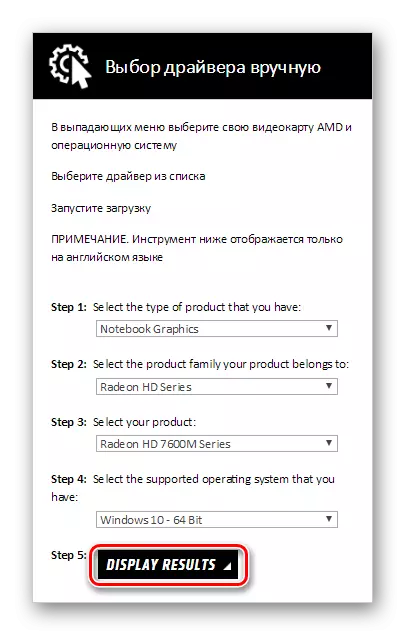
- Сіз өзіңізді құрылғыңыз бен жүйе үшін қол жетімді барлық драйвер көрсетілетін парақта таба аласыз және жүктелетін бағдарламалық жасақтама туралы қосымша ақпаратты біле аласыз. Бағдарламалық жасақтамамен кестеде ең маңызды нұсқаны табыңыз. Сондай-ақ, біз тест сахнасында жоқ бағдарламалық жасақтаманы таңдауды ұсынамыз (тақырыпта «Бета» сөзі пайда болмайды), өйткені проблемаларсыз жұмыс істеуге кепілдік берілгендіктен. Драйверді жүктеу үшін тиісті жолдағы қызғылт сары жүктеу түймесін басыңыз.
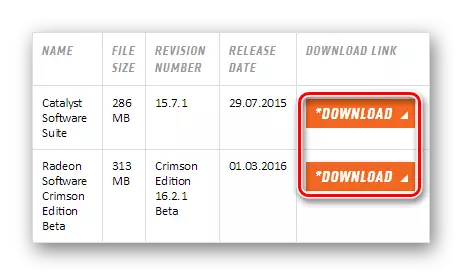
Жүктеу аяқталғаннан кейін, орнату файлын іске қосыңыз және жай ғана орнату шебері нұсқауларын орындаңыз. Жүктелген бағдарламалық жасақтаманы пайдалану арқылы сіз бейне адаптерін толығымен конфигурациялауға және жұмысын бастауға болады. Айта кету керек, біздің веб-сайтта AMD графикалық адаптерді басқару орталықтарын қалай құруға және олармен қалай жұмыс істеуге болатындығы туралы мақалалар жарияланған.
Ары қарай оқу:
Жүргізушілерді AMD катализаторды басқару орталығы арқылы орнату
Жүргізушілерді AMD Radon бағдарламалық жасақтамасы Crimson арқылы орнату
2-әдіс: драйверді іздеуге арналған жалпы бағдарлама
Пайдаланушыға уақыт пен күш үнемдеуге мүмкіндік беретін көптеген бағдарламалар бар. Бұл бағдарламалық жасақтама компьютерді автоматты түрде талдайды және драйверлерді жаңарту немесе орнатылуы керек жабдықты анықтайды. Кез-келген арнайы білім туралы арнайы білім болмайды - орнатылған бағдарламалық жасақтама тізімін оқығанын растайтын және жүйеге өзгертулер енгізу туралы келісу түймесін басыңыз. Бір қызығы, кез-келген уақытта процессте араласуға және кейбір компоненттерді орнатудан бас тартуға болатындығы. Біздің сайтта сіз драйверлерді орнату үшін ең танымал бағдарламалық жасақтаманың тізімін оқи аласыз:
Толығырақ: Жүргізушілерді орнатуға арналған бағдарламалық жасақтаманы таңдау
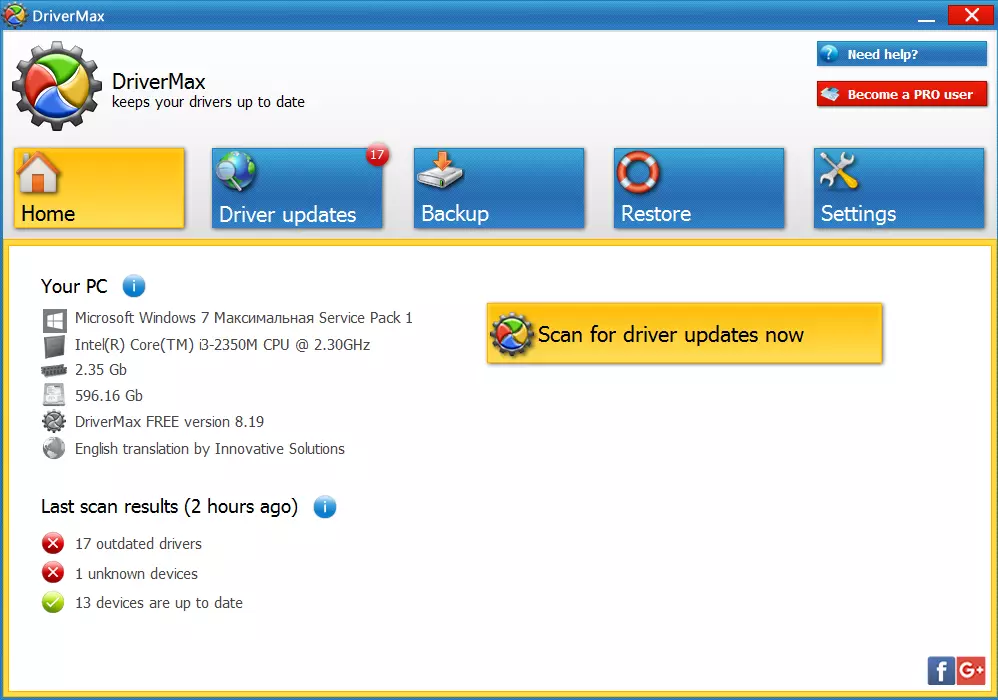
Мысалы, сіз DriverMax-ты қолдана аласыз. Бұл бағдарламалық жасақтама әр түрлі құрылғылар мен ОЖ үшін қол жетімді бағдарламалық жасақтаманың көшбасшысы болып табылады. Ыңғайлы және түсінікті интерфейс, орыс тіліндегі нұсқасы, сонымен қатар кез-келген қателіктер болған жағдайда жүйені кері қайтару қабілеті көптеген пайдаланушыларды қызықтырады. Біздің сайтымызда сіз жоғарыдағы сілтемелердегі бағдарламаның мүмкіндіктеріне, сондай-ақ DriverMax-пен жұмыс істеуге толық талдау таба аласыз:
Толығырақ: Драйверлерді драйдермакспексте қолданамыз
3-әдіс: Құрылғы идентификаторын пайдалану
AMD Radeon HD 7670M үшін драдерлерді орнатуға, сондай-ақ кез-келген басқа құрылғыларға - жабдықтың сәйкестендіру нөмірін пайдалануына мүмкіндік берудің тағы бір тиімді әдісі. Бұл мән әр құрылғы үшін бірегей және бағдарламалық жасақтаманы арнайы бейне адаптеріңіз үшін табуға мүмкіндік береді. Сіз өзіңіздің жеке куәлігін »бейне картасының« Сипаттар »бөлімінен таба аласыз немесе сіз өзіңізге ыңғайлы болу үшін алдын ала алған мәнді пайдалана аласыз:
PCI \ ven_1002 & dev_6843

Енді оны жай ғана жай ғана сайттағы іздеу өрісіне енгізіңіз, ол драйверді идентификатор арқылы табуға және жүктелген бағдарламалық жасақтаманы орнатыңыз. Егер сізде осы әдіс туралы сұрақтарыңыз болса, біз осы тақырып бойынша мақаламызды оқуды ұсынамыз:
Сабақ: Жабдық идентификаторы бойынша жүргізушілерді іздеу
4-әдіс: Fortial System құралдары
Соңында, қосымша бағдарламалық жасақтаманы пайдаланғысы келмейтін және Интернеттен кез-келген нәрсені жүктей алмайтын соңғы әдіс. Бұл әдіс жоғарыда айтылғандардың бәрінен ең аз тиімді, бірақ сонымен бірге ол күтпеген жағдайға көмектеседі. Жүргізушілерді осылай орнату үшін «Device Manager» -ке өту керек және адаптерді тінтуірдің оң жақ түймесімен басу керек. Көрінетін контекстік мәзірде «Драйверлерді жаңарту» жолын нұқыңыз. Сондай-ақ, біз осы әдіс толығырақ қарастырылған мақаланы оқуға кеңес береміз:
Сабақ: драйверлерді орнату Стандартты терезелерді орнату
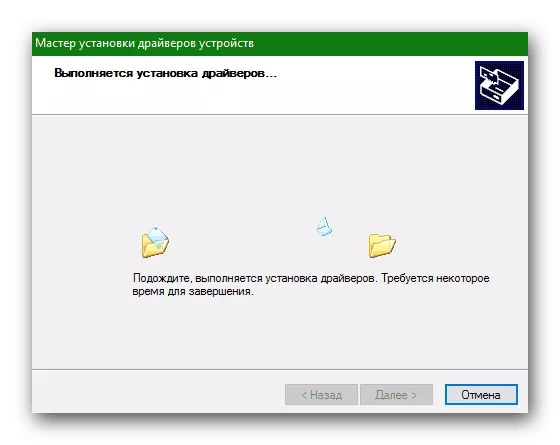
Сонымен, біз AMD Radon HD 7670M бейне карточкасына қажетті жүргізушілерді тез және оңай орнатуға мүмкіндік беретін бірнеше жолмен қаралдық. Біз сізге осы мәселе бойынша көмектесе алдық деп сенеміз. Егер сізде қандай да бір проблемалар болса - төменде түсініктемелерде жазыңыз, біз мүмкіндігінше тезірек жауап беруге тырысамыз.
